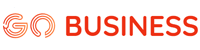Hotmail inloggen kan soms een uitdaging zijn, vooral als je niet regelmatig je account gebruikt. Het is echter een essentiële vaardigheid voor iedereen die toegang nodig heeft tot zijn e-mail, contacten en andere belangrijke informatie. Of je nu een nieuwe gebruiker bent of gewoon wat hulp nodig hebt, deze gids is er om je te ondersteunen.
In dit artikel nemen we je stap voor stap mee door het proces van Hotmail inloggen. We beginnen met de voorbereiding, gaan dan over naar het daadwerkelijke inloggen, en bespreken ook hoe je veelvoorkomende problemen kunt oplossen. Aan het eind heb je alle kennis die je nodig hebt om probleemloos in te loggen op je Hotmail-account.
Voorbereiding voor Hotmail-inloggen
Controleer je internetverbinding
Voordat je probeert in te loggen op je Hotmail-account, is het belangrijk om te zorgen dat je een stabiele internetverbinding hebt. Als je geen e-mails kunt ontvangen, niet kunt surfen op het internet of geen muziek kunt streamen, heb je waarschijnlijk geen verbinding met je netwerk en geen toegang tot het internet.
Om verbindingsproblemen op te lossen, kun je het volgende proberen:
Klik met de rechtermuisknop op het netwerkpictogram in de taakbalk en kies 'Netwerkproblemen vaststellen'.
Controleer of Wi-Fi is ingeschakeld. Klik op het 'Geen internet'-pictogram in de taakbalk en zorg dat Wi-Fi aan staat.
Zorg dat de vliegtuigstand is uitgeschakeld.
Als je laptop een fysieke Wi-Fi-schakelaar heeft, controleer dan of deze aan staat.
Start je modem en draadloze router opnieuw op om een nieuwe verbinding met je internetprovider tot stand te brengen.
Als deze stappen het probleem niet oplossen, probeer dan verbinding te maken met een ander apparaat om te bepalen of het probleem bij je apparaat, router of internetprovider ligt.
Zorg dat je de juiste inloggegevens bij de hand hebt
Om in te loggen op Hotmail heb je de gebruikersnaam en het wachtwoord van je Microsoft-account nodig. Hier zijn enkele tips om ervoor te zorgen dat je de juiste gegevens gebruikt:
Controleer of je het juiste e-mailadresdomein gebruikt. Microsoft biedt verschillende landdomeinen voor Hotmail-, Outlook- en Live-accounts, zoals .com en .co.uk.
Let op de juiste spelling van je e-mailnaam, bijvoorbeeld 'rachel' of 'rachael'.
Als je meerdere e-mailaliassen of een gekoppeld telefoonnummer hebt, probeer dan een van deze alternatieven als je primaire e-mailadres niet wordt herkend.
Als je je wachtwoord bent vergeten of als je inloggegevens niet meer werken, moet je mogelijk je account herstellen. Gebruik in dat geval de optie 'Wachtwoord vergeten' op de inlogpagina en volg de stappen om je account te herstellen.
Gebruik een ondersteunde browser
Het is belangrijk om een browser te gebruiken die volledig compatibel is met Hotmail om een soepele inlogervaring te garanderen. Niet alle webbrowsers ondersteunen de webversie van Outlook of Outlook.com, en sommige browsers kunnen problemen hebben met het laden van de pagina als advertentie- of pop-upblokkering is ingeschakeld.
Voor de beste ervaring met Hotmail, gebruik je het beste de meest recente versies van de volgende browsers:
Op Windows 11 en 10: Microsoft Edge, Mozilla Firefox of Google Chrome
Op MacOS: Microsoft Edge, Apple Safari (versie 16 of hoger), Mozilla Firefox of Google Chrome
Op Linux: Firefox of Chrome (sommige functies zijn mogelijk beperkt)
Door een up-to-date browser te gebruiken, krijg je toegang tot de nieuwste functies en profiteer je van verbeterde beveiliging en prestaties. Houd er rekening mee dat vanaf augustus 2024 oudere browsers (zoals Internet Explorer, Microsoft Edge Legacy, en oudere versies van Chrome, Safari, Firefox en Opera) niet meer worden ondersteund en je een foutmelding zullen geven.
Als je een mobiel apparaat gebruikt, werken de meeste mobiele browsers met de webversie van Outlook en Outlook.com. Zorg ervoor dat je je mobiele apparaat en de bijbehorende apps up-to-date houdt voor de beste functionaliteit.
Door deze voorbereidingen te treffen, vergroot je de kans op een probleemloze inlogervaring bij Hotmail. Met een stabiele internetverbinding, de juiste inloggegevens en een ondersteunde browser ben je klaar om de volgende stap te zetten: het daadwerkelijke inlogproces.
Stap-voor-stap Hotmail inlogproces
Ga naar de Outlook.com inlogpagina
Om te beginnen met inloggen op je Hotmail-account, moet je eerst naar de juiste webpagina gaan. Hotmail is tegenwoordig onderdeel van Outlook.com, dus je gebruikt deze site om toegang te krijgen tot je e-mail. Open je favoriete webbrowser en typ outlook in de adresbalk. Druk op Enter en je komt op de startpagina van Outlook.com terecht.
Voer je e-mailadres of telefoonnummer in
Zodra je op de Outlook.com-pagina bent, zie je een knop met 'Aanmelden'. Klik hierop om het inlogproces te starten. In het eerste veld dat verschijnt, moet je je e-mailadres of telefoonnummer invoeren. Dit is de gebruikersnaam van je Microsoft-account.
Als je een Hotmail-account hebt, eindigt je e-mailadres waarschijnlijk op @hotmail.com. Het kan ook zijn dat je een ander e-mailadres hebt gebruikt om je Hotmail-account te registreren. In dat geval gebruik je dat e-mailadres.
Het is belangrijk om op te merken dat Microsoft verschillende domeinen gebruikt voor Hotmail-, Outlook- en Live-accounts. Naast .com kun je ook domeinen hebben zoals .co.uk, afhankelijk van waar je je account hebt aangemaakt. Zorg ervoor dat je het juiste domein gebruikt.
Als je meerdere e-mailaliassen hebt of een telefoonnummer aan je account hebt gekoppeld, kun je een van deze alternatieven proberen als je primaire e-mailadres niet wordt herkend.
Voer je wachtwoord in
Nadat je je e-mailadres of telefoonnummer hebt ingevoerd, klik je op 'Volgende'. Je wordt nu gevraagd om je wachtwoord in te voeren. Dit is hetzelfde wachtwoord dat je gebruikt voor je Microsoft-account.
Let goed op bij het invoeren van je wachtwoord. Wachtwoorden zijn hoofdlettergevoelig, dus zorg ervoor dat je Caps Lock uit hebt staan. Als je je wachtwoord bent vergeten, kun je de optie 'Wachtwoord vergeten' gebruiken om je account te herstellen.
Klik op 'Aanmelden'
Als je je wachtwoord hebt ingevoerd, zie je mogelijk een optie 'Aangemeld blijven'. Als je een privécomputer gebruikt, kun je deze optie selecteren om je inloggegevens op te slaan voor toekomstige sessies. Dit maakt het makkelijker om de volgende keer in te loggen. Op een openbare computer is het beter om deze optie niet aan te vinken voor je privacy en veiligheid.
Klik vervolgens op de knop 'Aanmelden' om toegang te krijgen tot je inbox. Als alles correct is ingevoerd, word je doorgestuurd naar je Hotmail-inbox, die nu onderdeel is van de Outlook.com-interface.
Het is belangrijk om te weten dat Microsoft altijd op zoek is naar ongebruikelijke inlogactiviteiten om je account te beschermen. Als je onderweg bent of een nieuw apparaat gebruikt, kan het zijn dat je wordt gevraagd om extra te bevestigen dat jij het bent. Dit kan bijvoorbeeld door een verificatiecode in te voeren die naar je telefoon of alternatieve e-mailadres wordt gestuurd.
Als je problemen ondervindt bij het inloggen, zoals het niet ontvangen van een verificatiecode of geen toegang meer hebben tot je beveiligingsgegevens, kun je het accountherstelformulier invullen.
Mocht je na het inloggen merken dat er problemen zijn met Outlook.com, controleer dan de servicestatus. Als de status niet groen is, kan het helpen om even te wachten tot de service weer normaal werkt en het dan opnieuw te proberen.
Door deze stappen zorgvuldig te volgen, zou je zonder problemen toegang moeten krijgen tot je Hotmail-account via Outlook.com. Onthoud dat als je er niet in slaagt om in te loggen, er altijd hulpmiddelen beschikbaar zijn om je te ondersteunen bij het herstellen van je account.
Problemen bij het inloggen oplossen
Wachtwoord vergeten
Als je je wachtwoord bent vergeten, kun je het eenvoudig opnieuw instellen. Ga naar de pagina voor het opnieuw instellen van het wachtwoord van je Microsoft-account en volg deze stappen:
Voer het e-mailadres in van het account waarvan je het wachtwoord wilt herstellen.
Kies hoe je een verificatiecode wilt ontvangen, bijvoorbeeld via e-mail of sms.
Voer de ontvangen code in en maak een nieuw, sterk wachtwoord aan.
Als je geen toegang hebt tot de verificatieopties, gebruik dan het aanmeldingshulpprogramma om je account te herstellen.
Account geblokkeerd
Je Outlook.com-account kan tijdelijk geblokkeerd zijn als er ongebruikelijke aanmeldingsactiviteit is gedetecteerd. Dit is een veiligheidsmaatregel om je te beschermen tegen fraude of misbruik. Om de blokkering op te heffen:
Ga naar de pagina voor het opnieuw instellen van je wachtwoord.
Voer je e-mailadres in en de tekens die je op het scherm ziet.
Kies een verificatiemethode, zoals een authenticator-app of sms.
Voer de ontvangen code in.
Maak een nieuw, sterk wachtwoord aan om het deblokkeringsproces te voltooien.
Als het niet lukt om de blokkering op te heffen, raadpleeg dan de hulppagina voor aanmeldingsproblemen bij Microsoft-accounts voor meer ondersteuning.
Tweestapsverificatie problemen
Problemen met tweestapsverificatie kunnen verschillende oorzaken hebben. Hier zijn enkele veelvoorkomende problemen en oplossingen:
Geen toegang tot je verificatieapparaat: Als je je mobiele apparaat niet bij je hebt, kun je proberen een alternatieve verificatiemethode te gebruiken, zoals je kantoortelefoon. Als je geen alternatieve methode hebt ingesteld, neem dan contact op met de helpdesk van je organisatie.
Verificatiecode komt niet aan:
Controleer of je apparaat een goed signaal en internetverbinding heeft.
Zorg dat meldingen zijn ingeschakeld voor de authenticator-app.
Schakel de 'Niet storen'-modus uit op je telefoon.
Controleer of je telefoonnummer correct is ingesteld in je beveiligingsgegevens.
Limiet voor verificatiepogingen bereikt: Als je de melding krijgt dat je de limiet voor verificatiegesprekken of sms-codes hebt bereikt, wacht dan enkele minuten voordat je het opnieuw probeert. Je kunt ook de Microsoft Authenticator-app gebruiken, die niet onderhevig is aan deze beperkingen.
Nieuw apparaat of telefoonnummer: Als je een nieuw mobiel apparaat of telefoonnummer hebt, moet je je beveiligingsgegevens bijwerken. Ga naar de instellingen van je Microsoft-account en werk je verificatiemethoden bij.
Internationale locatie: Als je in het buitenland bent, kan het lastig zijn om sms-berichten te ontvangen. Overweeg in dit geval om de Microsoft Authenticator-app te gebruiken, die offline codes kan genereren.
App-wachtwoorden voor oudere toepassingen: Voor oudere bureaubladtoepassingen die geen tweestapsverificatie ondersteunen, moet je mogelijk een app-wachtwoord gebruiken. Je kunt deze genereren in de instellingen van je Microsoft-account.
Als je na het proberen van deze oplossingen nog steeds problemen ondervindt, neem dan contact op met de helpdesk van je organisatie of de Microsoft-ondersteuning voor verdere hulp. Onthoud dat tweestapsverificatie een belangrijke beveiligingsmaatregel is die je account beschermt tegen ongeautoriseerde toegang, dus het is belangrijk om deze functie ingeschakeld te houden en eventuele problemen zo snel mogelijk op te lossen.
Inloggen
Het inloggen op Hotmail hoeft geen uitdaging te zijn als je de juiste stappen volgt. Door je internetverbinding te controleren, de juiste inloggegevens bij de hand te hebben en een ondersteunde browser te gebruiken, kun je veel problemen voorkomen. Het stap-voor-stap proces zorgt ervoor dat je vlot toegang krijgt tot je inbox, terwijl je ook weet hoe je veelvoorkomende problemen kunt oplossen.
Deze gids heeft je inzicht gegeven in het inlogproces en hoe je obstakels kunt overwinnen. Of je nu een nieuwe gebruiker bent of gewoon wat hulp nodig had, je hebt nu de kennis om probleemloos in te loggen op je Hotmail-account. Onthoud dat als je toch tegen problemen aanloopt, er altijd hulp beschikbaar is via de ondersteuningskanalen van Microsoft.
Ga nu voor meer informatie naar e-inloggen.nl/hotmail-inloggen